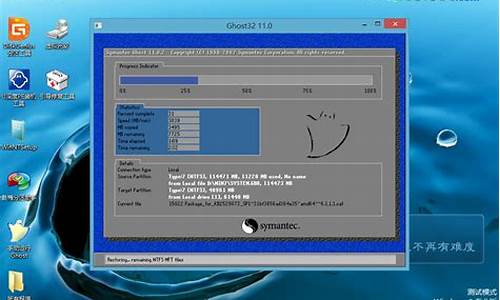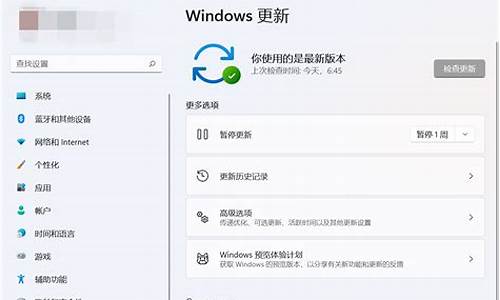win10如何关闭电脑系统更新功能-win10如何关闭电脑系统更新
1.如何关闭win10自动更新
2.如何彻底关掉win10自动更新?
3.电脑win10系统老是自动更新怎么关闭
4.win10电脑更新怎么关闭
如何关闭win10自动更新
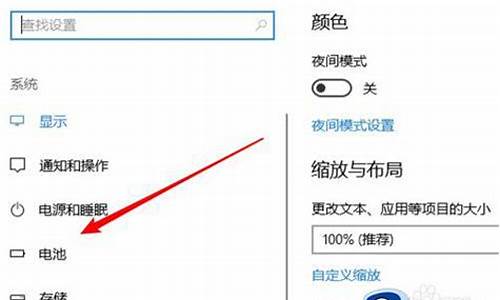
虽然win11都已经发布看,但目前大部分的电脑用户肯定都还是在使用win10的,win10也是拥有看很多好用的功能的,不过最大的问题的就是大家都遇到过的win10的自动更新了。对于这个情况其实我们可以直接选择关闭win10自动更新,从根源上杜绝这个问题,那么具体有什么方法呢,接着跟我一起往下看吧。
如何关闭win10自动更新
方法一:Windows设置
要想关闭Win10自动更新,比较简单的一种方法就是进入到Windows设置中,将Windows更新直接关闭。步骤如下:
1、按“Windows+I”键,打开Windows设置,再单击“更新和安全”。
2、然后,在Windows更新处,单击“高级选项”。
3、在高级选项中,您可以将“更新选项”中项目全部关闭,或者选择“暂停更新”,但此暂停更新至多只能暂停35天,达到暂停限制后需先获取新的更新,然后才能再次暂停更新。
方法二:关闭WindowsUpdate服务
若您想彻底关闭Win10自动更新,可以在Windows服务中找到WindowsUpdate选项将其设置为禁用即可。您可以按照以下步骤进行操作。
1、按“Windows+R”键,打开运行对话框,并输入“services.msc”,然后再单击“确定”。
2、在弹出的服务窗口中,找到“WindowsUpdate”选项并双击打开它。
3、在弹出的“WindowsUpdate的属性”对话框中,将“启动类型”设置为“禁用”。
4、然后再单击“恢复”,将图中框选的部分都设置为“无操作”,再单击“应用”和“确定”。
方法三:本地组策略编辑器
另一种Win10关闭自动更新方法就是通过更改本地组策略编辑器中的“配置自动更新”和“删除使用所有Windows更新功能的访问权限”选项来关闭Win10自动更新。
1、按“Windows+R”键,打开运行对话框,并输入“gpedit.msc”,然后再单击“确定”。
2、在弹出的本地组策略编辑中,依次单击“计算机配置”“管理模板”“Windows组件”“Windows更新”,然后找到“配置自动更新”并双击打开它。
3、在弹出的“配置自动更新”窗口中,选择“已禁用”,再单击“确定”。
4、然后在“Windows更新”页面找到“删除使用所有Windows更新功能的访问权限”,并双击打开它。
5、在弹出的窗口中,再勾选“已启用”,然后单击“确定”。
方法四:注册表编辑器
还有一种Win10关闭自动更新方法就是通过注册表编辑器,来彻底关闭Win10自动更新。具体操作步骤如下:
1、按“Windows+R”键,打开运行对话框,并输入“regedit.exe”,然后再单击“确定”,在弹出的窗口中再点击“是”。
2、进入注册表编辑器后,跳转到以下路径,并在右侧找到“Start”键并双击打开它。
路径:HKEY_LOCAL_MACHINE\SYSTEM\CurrentControlSet\Services\UsoSvc
3、在弹出的窗口中将“数值数据”改为“4”,并单击“确定”。
4、然后再找到“FailureActions”键并双击进行编辑,将“00000010”和“00000018”行中的第五个数值,由原来的“01”改为“00”,再单击“确定”。
方法五:任务程序
您也可以通过任务程序,将“ScheduleStart”禁用,以实现Win10自动更新的关闭。
1、按“Windows+R”键,打开运行对话框,并输入“taskschd.msc”,然后再单击“确定”。
2、在任务程序窗口中,跳转到该路径“任务程序库/Microsoft/Windows/WindowsUpdate”。
3、然后,选中“ScheduleStart”,并在“所选项”中单击“禁用”。
总结:
方法一:Windows设置
方法二:关闭WindowsUpdate服务
方法三:本地组策略编辑器
方法四:注册表编辑器
方法五:任务程序
注意:Win10自动更新关闭后,系统长期不更新当您再次尝试将系统更新到新版本系统,可能会导致系统出错。若您担心系统出错,可以提前对系统备份。
以上的全部内容就是为大家提供的如何关闭win10自动更新的五种操作方法介绍啦~您可以选择其中的一种方法进行尝试,若无法关闭Win10自动更新,您可以将全部方法尝试一遍,希望对大家有帮助~
如何彻底关掉win10自动更新?
正版Windows 10每隔一段时间会自动更新补丁,但是,在日常使用过程中经常干扰正常工作的进行,因此,需要简单有效的关闭自动更新,可尝试以下方法关闭自动更新服务:
1、在电脑桌面,右键“此电脑”,选择“管理”,进入下一步;
2、在弹出的界面中,左侧,点击“服务和应用程序”,点击“服务”,查看右侧展开界面;
3、在右侧下拉列表中,找到“windowsupdate”,右键点击,选择“属性”;
4、将常规标签下方的“启动类型”更改成“禁用”,点击“确定”即可关闭win10的自动更新功能。
注意事项:
1、win10系统自动更新是微软对系统漏洞的修补,以此提高系统安全性和稳定性,同时解决诸多系统问题,并不是关闭系统更新就无后顾之忧了;
2、养成定期更新的习惯是有必要的,目前win10还在不断的完善,关闭系统更新会影响我们的使用体验,所以在不影响工作的情况下,建议定期进行更新,也可选择在夜间进行更新。
电脑win10系统老是自动更新怎么关闭
1、首先,在win10桌面找到“我的电脑”,右键点击“我的电脑”选择“管理”。
2、然后在“我的电脑”中右侧找到“服务和应用程序”点击“服务”。
3、然后在右侧目录中找到“Windows Update”,双击选中。
4、然后在“Windows Update”中找到“常规”,启动类型选择“禁用”。
5、然后在“恢复”位置“第一次失败”和“第二次失败”都改为“无操作”。
6、然后点击“确定”,win10系统自动更新关闭完成。
win10电脑更新怎么关闭
win10系统已经成为目前主流的操作系统,这款操作系统功能强大,深受大家的喜爱,但是win10系统的自动更新功能让很多朋友烦恼不已,有时候我们正在使用电脑,系统就突然要更新,让人很头疼。那么win10电脑更新怎么关闭呢?小编今天就教大家win10系统的电脑怎么关闭更新。
具体方法如下:
1、我们点击电脑左下角的微软按钮,弹出的界面,我们点击设置;
2、弹出的界面,我们点击更新和安全;
3、弹出的界面,我们Windows更新,然后点击高级选项;
4、在高级选项中,我们将自动更新关闭即可。
好了,以上就是关于win10电脑关闭更新的全部内容了,不明白的朋友请按照上述步骤来操作,希望这篇教程能够帮助到你。
声明:本站所有文章资源内容,如无特殊说明或标注,均为采集网络资源。如若本站内容侵犯了原著者的合法权益,可联系本站删除。